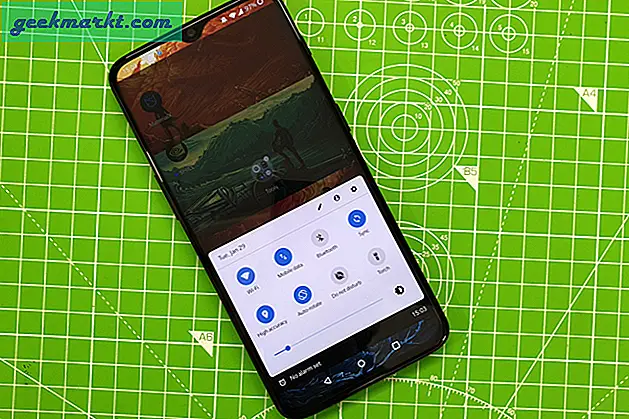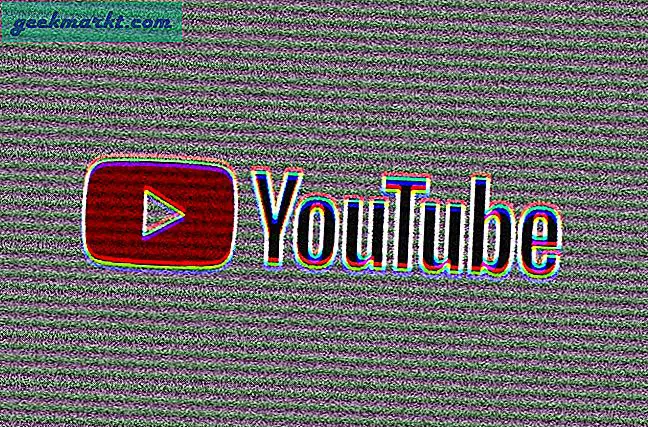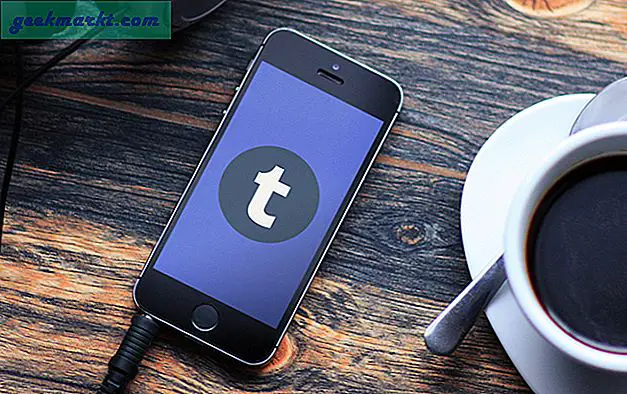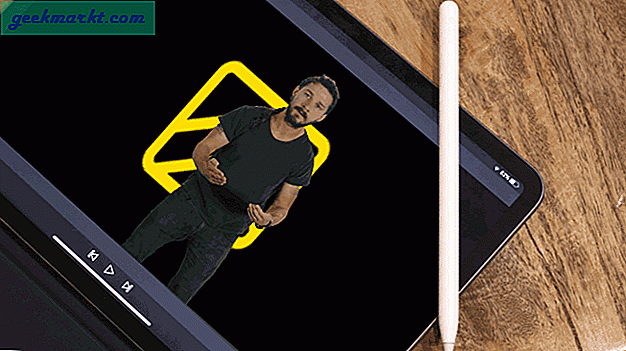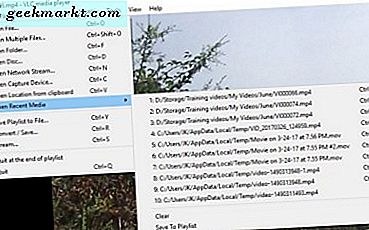
जब मैंने वीएलसी पर अपने पहले के टुकड़े किए, तो मुझे सबसे आम ईमेल में से एक पूछा गया कि वीएलसी में देखने का इतिहास कैसे हटाया जाए। अब मैं न्याय नहीं करता और मुझे पता है कि गोपनीयता हम सभी के लिए एक बढ़ती चिंता है इसलिए मैंने यह त्वरित मार्गदर्शिका एक साथ रखी है कि आपको यह कैसे दिखाया जाए।
वीएलसी सॉफ्टवेयर का एक अद्भुत टुकड़ा है जो विंडोज, मैक, एंड्रॉइड और आईओएस पर काम करता है और अभी वहां का सबसे अच्छा वीडियो ऐप है। यह हल्का है, सभी प्रकार के वीडियो और ऑडियो प्रारूपों को चलाता है और अपने स्वयं के वीडियो बनाने के लिए कुछ सुंदर शक्तिशाली टूल प्रदान करता है। मैं इसे अपने सभी उपकरणों पर उपयोग करता हूं क्योंकि यह अच्छा है।

विंडोज़ में अपना वीएलसी देखने का इतिहास हटाएं
तो हाथ पर काम पर वापस। वीएलसी में अपना देखने का इतिहास कैसे हटाएं। यदि आप वीएलसी खोलते हैं और मीडिया का चयन करते हैं और हालिया मीडिया खोलते हैं, तो आप उन सभी चीजों की एक सूची देखेंगे जो आप देख रहे हैं। वीएलसी आपके पिछले मीडिया में से दस सूचीबद्ध करेगा। आइए उन्हें हटा दें और फिर इतिहास देखने को बंद करें।
- ओपन वीएलसी और मीडिया पर नेविगेट करें।
- हालिया मीडिया खोलें का चयन करें।
- वर्तमान सूची को साफ़ करने के लिए साफ़ करें का चयन करें।
- उपकरण और प्राथमिकताएं चुनें।
- 'हाल ही में खेले गए आइटम सहेजें' ढूंढें और बॉक्स को अनचेक करें।
- सहेजें का चयन करें।
अब जब आप मीडिया मेनू पर वापस जाते हैं, तो आपको 'हालिया मीडिया खोलें' ग्रेड आउट देखना चाहिए और अब आप इसे चुनने में सक्षम नहीं होंगे।
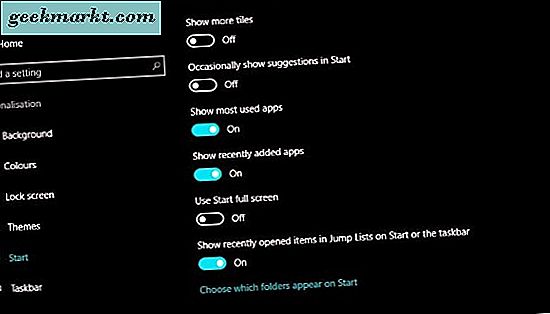
हालांकि यह वहां नहीं रुकता है। सचमुच गोपनीयता जागरूक विंडोज उपयोगकर्ता के लिए, अपने टास्कबार पर वीएलसी आइकन पर राइट क्लिक करें। आप अभी भी वहां सूचीबद्ध कुछ देखे गए वीडियो देखेंगे।
- अपने डेस्कटॉप पर खाली स्थान पर राइट क्लिक करें और वैयक्तिकृत करें का चयन करें।
- प्रारंभ करें और स्टार्ट या टास्कबार पर जंप सूचियों में हाल ही में खोले गए आइटम दिखाएं 'चुनें।
- विंडो को बंद करने और बंद करने के लिए इसे टॉगल करें।
ध्यान रखें कि यदि आप अन्य ऐप्स में जंप सूची का उपयोग करते हैं, तो वे अब काम नहीं करेंगे क्योंकि यह एक सार्वभौमिक सेटिंग है।
मैक पर अपना वीएलसी देखने का इतिहास हटाएं
वीएलसी का मैक संस्करण लगभग विंडोज़ के समान है, इसलिए प्रक्रिया बिल्कुल वही है।
- ओपन वीएलसी और मीडिया मेनू विकल्प का चयन करें।
- हालिया मीडिया खोलें का चयन करें
- वर्तमान सूची को साफ़ करने के लिए साफ़ करें का चयन करें।
- उपकरण और प्राथमिकताएं चुनें।
- 'हाल ही में खेले गए आइटम सहेजें' ढूंढें और बॉक्स को अनचेक करें।
- सहेजें का चयन करें।
यदि आपको आवश्यकता हो तो आप वहां से / लाइब्रेरी / प्राथमिकताओं पर भी नेविगेट कर सकते हैं और वहां से सहेजी गई फ़ाइलों को हटा सकते हैं।
एंड्रॉइड में अपना वीएलसी देखने का इतिहास हटाएं
एंड्रॉइड में अपना वीएलसी देखने का इतिहास हटाने के लिए एक सेकंड लेता है।
- अपने एंड्रॉइड डिवाइस पर ओपन वीएलसी।
- ऊपरी बाईं ओर स्थित तीन पंक्ति मेनू आइकन का चयन करें।
- सेटिंग्स और उन्नत का चयन करें।
- 'खोज इतिहास साफ़ करें' और ठीक चुनें।
यह प्रक्रिया आईफोन पर भी उतनी ही काम करती है।
जबकि मैं वीएलसी के साथ खेल रहा था, मैंने कुछ अन्य साफ चाल भी सीखा। क्या आप जानते थे कि आप एक वीडियो अपने डेस्कटॉप वॉलपेपर के रूप में सेट कर सकते हैं? या आप वीएलसी के माध्यम से इंटरनेट रेडियो स्ट्रीम खेल सकते हैं? मैंने भी नहीं किया, यहाँ कैसे है।
वीएलसी में डेस्कटॉप वॉलपेपर के रूप में एक वीडियो चलाएं
यदि आपके पास सभ्य चश्मा वाला कंप्यूटर है, तो आप एक वीडियो का उपयोग अपने डेस्कटॉप वॉलपेपर के रूप में कर सकते हैं। मैं विंडोज 10 का उपयोग करता हूं लेकिन मुझे यकीन है कि यह पिछले संस्करणों में संभव होगा।
- ओपन वीएलसी और टूल्स और वरीयताओं पर नेविगेट करें।
- वीडियो का चयन करें और वीडियो आउटपुट के रूप में डायरेक्ट एक्स (डायरेक्टड्रा) का चयन करें।
- अपने बैकड्रॉप के रूप में इच्छित वीडियो के साथ वीएलसी को पुनरारंभ करें।
- वीडियो का चयन करें और वॉलपेपर के रूप में सेट करें। वीडियो अब आपके डेस्कटॉप पृष्ठभूमि पर खेलेंगे।
सावधान रहें, हालांकि यदि आप अध्ययन करने या काम करने की कोशिश कर रहे हैं तो चलती छवि काफी विचलित हो सकती है!
वीएलसी में इंटरनेट रेडियो चलाएं
वीएलसी में इंटरनेट रेडियो चलाने की क्षमता एक और साफ चाल है जिसे मुझे अस्तित्व में नहीं था। मेरे पास अभी भी मेरे इंटरनेट रेडियो प्लेयर के लिए विनम्प का पुराना संस्करण है, इसलिए यह जानना अच्छा लगता है कि एक और ऐप काम करने से रोकता है जब उसके कर्तव्यों को ले सकता है।
- ओपन वीएलसी और देखें और प्लेलिस्ट का चयन करें।
- इंटरनेट के नीचे नए बाएं मेनू से चुनें।
- वीएलसी को एक खोज करने दें और वहां से जाएं।
- सुनने के लिए केंद्र विंडो में एक स्ट्रीम को डबल क्लिक करें।
आइसकास्ट रेडियो निर्देशिका में अभी सबसे अधिक धाराएं हैं और उनमें से सैकड़ों हैं।
वे अंतिम दो युक्तियां वीएलसी में देखने के इतिहास को हटाने के बारे में एक ट्यूटोरियल के लिए थोड़ी दूर हैं, लेकिन वे इतनी शांत हैं कि मैं खुद की मदद नहीं कर सका। किसी भी अन्य स्वच्छ वीएलसी युक्तियाँ मिल गई? यदि आप करते हैं तो उन्हें नीचे साझा करें!